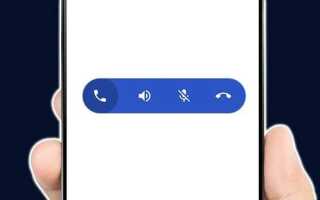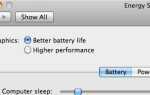В настоящее время вы можете глубоко задуматься о том, что такое функция плавающего пузыря Google, ну, а функция плавающего пузыря — улучшенный способ уведомления о входящих вызовах. Для людей с последней версией операционной системы Android звонки уведомляются блоком в верхней части экрана.
Обычно это останавливает любую задачу, которую вы выполняете. Я согласен, что это лучше по сравнению с предыдущими версиями номеронабирателя, где экран входящего вызова заменит вашу текущую задачу. Но это поразительно и разочаровывает до некоторой степени.
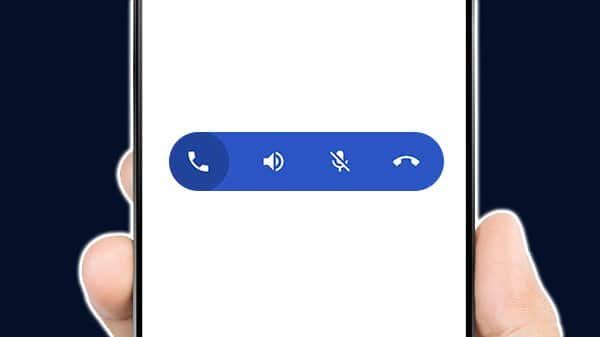
С новым набором номера Google звонки выглядят как плавающий пузырь на экране во время выполнения задач, и он едва занимает какое-либо место на экране. Это позволяет вам беспрепятственно продолжать работу и даже переключаться между другими задачами. Короче говоря, это может быть лучшим шагом для входящих звонков. Пузырь также включает в себя параметры для громкоговорителя, отключения звука и для завершения вызова, нажмите на него один раз, чтобы получить панель инструментов.
Как включить плавающий пузырь Google Dialer?
Ну, это не особенность, которую вы можете получить через Play Store, стороннее приложение, вам нужно скачать его отсюда. Загрузите последний APK-файл и убедитесь, что вы используете Android Marshmallow или более позднюю версию операционной системы Android, поскольку приложение работает только на этих платформах. Сторонние приложения должны быть разрешены телефоном, прежде чем их можно будет установить. Итак, чтобы включить:
- Посетите страницу «Безопасность» в меню «Настройки».
- Переключите параметры «Неизвестные источники», чтобы он был активирован
Установите скачанный файл. Ваш телефон теперь будет иметь два приложения для набора номера; поэтому, если вы не хотите менять приложение по умолчанию, вы не сможете получить доступ к недавно установленному приложению. Для этого выполните следующие действия:
- Снова перейдите в настройки и откройте приложения в меню.
- Как только вы окажетесь внутри, нажмите на значок шестеренки в правом верхнем углу.
- Вы увидите список параметров, который включает приложение по умолчанию для телефона
- Откройте его и измените на недавно установленное приложение. Вы можете сделать еще один шаг, отключив систему по умолчанию
- Наконец, перейдите в раздел Разрешение приложения на той же странице и перейдите в раздел Разрешения телефона. Включите установленное приложение, тем самым разрешив его рисовать поверх других приложений.
Теперь все готово для использования нового приложения. Вы также можете в любой момент вернуться к предыдущему, включив его снова и изменив значение по умолчанию. Но помните, что этот процесс предназначен только для нерутированных телефонов, которыми обладает большинство пользователей. Однако для корневых устройств выполните следующие действия после изменения телефонного приложения по умолчанию:
- Откройте диспетчер файлов и пройдите прямо
/data/data/com.google.android.dialer/shared_prefs
- Когда вы внутри, вы найдете несколько файлов .xml, откройте dialer_phenotype_flags.xml
- Вам нужно будет найти G_enable_return_to_call_bubble и затем изменить значение. Изначально установите значение false, отредактируйте его и сделайте его верным Тогда сохраните это
Теперь вам нужно отключить его, как вы сделали с приложением телефона по умолчанию, а затем перезапустить его
Теперь вы можете получить доступ к плавающей пузырьковой дозвонке Google на рутованном устройстве. Нажмите и удерживайте пузырь, чтобы получить меню для включения громкоговорителя, отключения звука вызова, а также для завершения вызова.